
在电脑的使用过程中,BIOS(基本输入/输出系统)作为硬件与操作系统之间的重要桥梁,扮演着至关重要的角色。有时,我们可能会因为更改了某些设置而导致系统无法正常启动,或者只是想要将配置恢复到出厂状态以便解决一些性能问题。在这种情况下,了解如何恢复BIOS出厂设置是非常必要的。
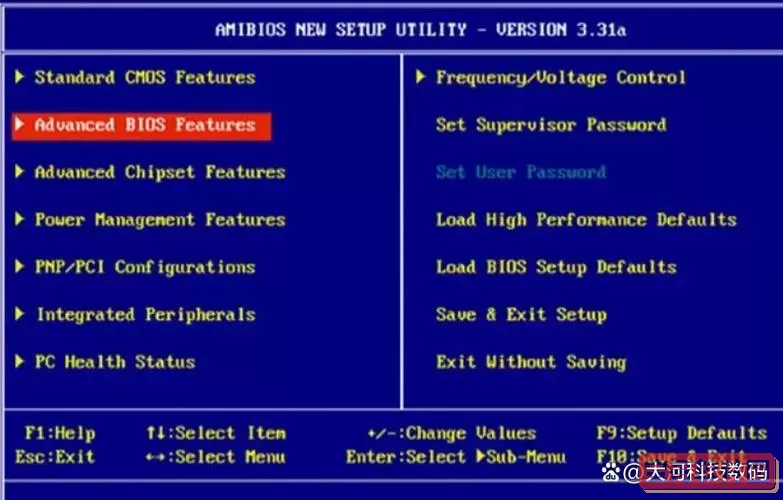
BIOS是英文Basic Input/Output System的缩写,它是计算机主板上的固件,用于在启动计算机时初始化和测试硬件设备,并为操作系统加载做好准备。每一款主板的BIOS都有自己独特的设置界面和功能选项,通过BIOS,用户可以调节硬件的性能参数,如CPU的频率、内存的时序等。
1. 系统无法启动:当你对BIOS中的设置进行了错误修改,比如更改了CPU或内存的频率,可能导致系统无法正常启动。
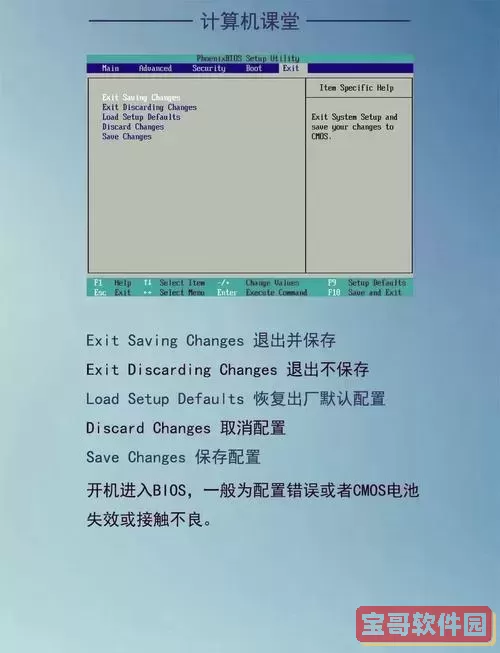
2. 硬件兼容问题:在更换硬件时,有时BIOS的设置可能与新硬件不兼容,恢复出厂设置可以解决这些兼容性问题。
3. 性能优化:恢复出厂设置可以清除之前的自定义设置,可能会提升系统的稳定性和性能。
恢复BIOS到出厂设置的操作相对简单,通常可以通过以下几种方式完成:
步骤如下:
(1)重启计算机,在开机自检时按下特定的按键(如F2、Del、F10等,具体按键依据主板型号而异)进入BIOS设置界面。
(2)在BIOS界面中,使用方向键选择“Load Defaults”或“Load Optimized Defaults”选项,具体名称可能因主板品牌不同而有所不同。
(3)确认选择,并保存设置后退出。通常是按下F10键,然后选择“Yes”以保存更改。
如果无法通过BIOS设置界面恢复,可以尝试使用主板上的跳线进行恢复。以下是大致步骤:
(1)关闭计算机并断开电源。
(2)打开机箱,找到主板上的CMOS跳线,通常在电池附近,可能标记为“CLR_CMOS”、“CLEAR”或“RESET”。
(3)将跳线从默认位置(一般为pin 1-2)移至pin 2-3,等待约5秒后再移回原位。
(4)重新装上机箱,连接电源并启动计算机,这时BIOS将恢复出厂设置。
如果上述方法无效,可以尝试拔掉主板上的CMOS电池:
(1)关闭电脑并断开电源,打开机箱。
(2)找到主板上的CMOS电池,通常为银色的圆形电池。
(3)轻轻拔出电池,等待约10分钟。
(4)将电池重新安装,关闭机箱,接通电源并开机,这样也可以让BIOS恢复到出厂设置。
在进行BIOS设置恢复的过程中,需要注意以下几点:
1. 备份重要数据:在进行任何更改之前,建议备份重要的数据,尤其是在修改硬件设置和恢复BIOS时。
2. 确保电源稳定:恢复BIOS时,请确保有稳定的电源供电,避免因断电导致损坏。
3. 谨慎操作:在BIOS界面进行操作时,避免更改不熟悉的设置,以免影响系统性能。
恢复BIOS出厂设置是解决电脑启动问题和优化性能的一种有效方法。无论是通过BIOS界面、主板跳线,还是CMOS电池,都是可以轻松实现的操作。在进行任何更改之前,记得做好备份,谨慎操作。掌握这一技术,能够更好地应对电脑使用过程中遇到的各种问题。